Firefox primește toată atenția ca Linuxbrowserul preferat de tip open-source, dar există multe alte de utilizat. Una dintre cele mai bune alternative la Firefox pe Linux este Midori. Motivul? Este ușor, are funcții integrate de blocare a anunțurilor și rulează pe computere cu o memorie RAM minimă!
În acest ghid, vom analiza modul în care browser-ul Midori funcționează pe toate sistemele de operare Linux cele mai importante. Să începem!
Instrucțiuni Ubuntu

Browserul Midori a făcut parte de mult timpDepozitul de software „Principal” al Ubuntu. Dacă doriți să instalați cea mai recentă versiune disponibilă din depozitul respectiv, începeți prin deschiderea unei ferestre a terminalului apăsând Ctrl + Alt + T sau Ctrl + Shift + T pe tastatură.
Cu fereastra terminalului deschisă, este timpul să instalați browserul Midori pe Ubuntu Linux. Puteți face acest lucru cu potrivit comanda de mai jos.
sudo apt install midori
Este posibil să găsiți puțin această versiune a Midorilipsit, din cauza cât de lente pot fi actualizările cu Ubuntu. Desigur, actualizările rămân uneori, deoarece obiectivul principal al Ubuntu Linux este de a oferi o experiență modernă, dar stabilă. Dacă doriți ceva mai nou la configurarea dvs., încercați în schimb să urmați instrucțiunile pachetului Snap.
Rețineți că lansarea Snap a Midori ruleazăîntr-o cutie de nisip. Deci, dacă aveți date despre profilul Midori pe Ubuntu, acestea nu vor fi accesibile în versiunea Snap a aplicației. Asigurați-vă că faceți o copie de siguranță a tuturor datelor dvs. de utilizator, a marcajelor etc., înainte de a trece la această versiune.
Instrucțiuni Debian
Versiunea 7 a browserului web Midori este ușordisponibil pentru utilizatorii Linux Debian 10. Pentru utilizatorii Debian 9, numai versiunea 5 este disponibilă pentru instalare. Dacă utilizați Debian 10, obținerea celei mai recente versiuni a browserului nu depune eforturi suplimentare. Pur și simplu lansați o fereastră de terminal apăsând Ctrl + Alt + T sau Ctrl + Shift + T și introduceți comanda de mai jos pentru a începe.
sudo apt-get install midori
Obținerea celei mai recente versiuni Midori pe Debian 9
Dacă utilizați Debian 9 Stretch, nu veți ficapabil să vă bucurați de cele mai noi funcții oferite în Midori 7. Dacă nu accesați cele mai recente funcții nu vă deranjează, instalați-o cu următoarea comandă apt-get.
sudo apt-get install midori
Pe de altă parte, dacă trebuie să vă puneți mânape cea mai nouă versiune a browserului, există câteva opțiuni. Probabil cel mai bun lucru de făcut este să activați asistența Snap pe Debian și să treceți la instrucțiunile pachetului Snap de mai jos. Alternativ, actualizați-vă sistemul de la Debian 9 la Debian 10 pentru a avea acces la versiunile mai noi ale browserului.
Instrucțiuni Arch Linux
Pe Arch Linux, versiunea actuală a browserului web Midori disponibil este versiunea 8. Cu toate acestea, utilizatorii nu vor putea să-l instaleze fără a activa mai întâi depozitul de software „Comunitate”.
Pentru a activa „Community”, deschideți o fereastră de terminal și deschideți fișierul dvs. Pacman.conf din interiorul editorului de text Nano.
sudo nano -w /etc/pacman.conf
Parcurgeți fișierul text și localizați „#Community”. Apoi, eliminați simbolul „#” din fața sa. Asigurați-vă că eliminați, de asemenea, orice simboluri „#” din liniile direct de sub el.
După finalizarea editării, salvați modificările pe Pacman.conf apăsând Ctrl + O pe tastatură și ieșiți cu Ctrl + X.
Presupunând că depozitul de software „Comunitate” este în funcțiune, puteți instala cea mai recentă versiune Midori în Arch Linux cu următoarele: Pacman comanda.
sudo pacman -Syy midori
Instrucțiuni Fedora
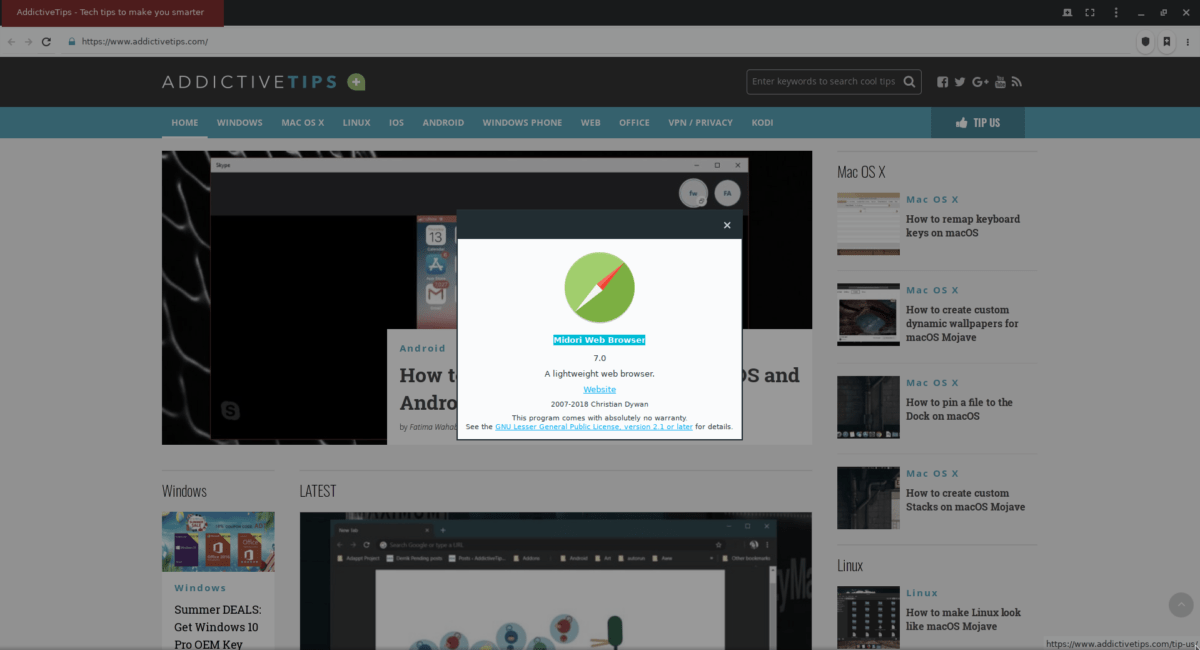
Versiunea 7 a browserului web Midori se află în depozitul oficial de software Fedora Linux. Pentru a obține o copie a acestuia funcționând pe computerul dvs. Fedora Linux, deschideți o fereastră de terminal cu Ctrl + Alt + T sau Ctrl + Shift + T. Apoi, utilizați butonul DNF manager de pachete pentru a încărca cea mai recentă versiune.
sudo dnf install midori -y
Instrucțiuni OpenSUSE
Utilizatorii OpenSUSE pot obține cea mai recentă versiune a browserului web Midori prin intermediul depozitului de software „OSS All”. Pentru a începe instalarea, lansați o fereastră de terminal. Apoi, folosind funcția Zypper manager de pachete, începeți instalarea.
sudo zypper install midori
Trebuie remarcat că versiunea Midoridisponibil pentru OpenSUSE 15.0 este foarte neactualizat. Dacă doriți o versiune mai nouă a aplicației, săriți aceste instrucțiuni și urmați-le pe cele Snap în schimb, deoarece acestea vor oferi o versiune mai recentă a Midori.
Instrucțiuni pentru pachet
Instantaneele sunt excelente, deoarece permit dezvoltatorii de aplicațiicapacitatea de a distribui aplicații tuturor, fără prea mult efort. Cel mai bine, datorită naturii tehnologiei, Snaps-urile sunt actualizate relativ rapid.
Unul dintre modurile în care utilizatorii pot avea acces la Midori pe Linux este printr-un Snap. În prezent, versiunea din magazin este 8.0. Pentru a face acest lucru, activați asistența Snap pe sistemul de operare Linux. Apoi, utilizați butonul instalați snap comanda de mai jos.
sudo snap install midori</ P>













Comentarii